نحوه استفاده از Undo در یادداشتهای آیفون و سایر برنامهها
در این مقاله تخصصی از مجله 98zoom میخواهیم از نحوه استفاده از Undo در یادداشتهای آیفون و سایر برنامهها با شما صحبت کنیم ، پس با یک مقاله مفید و آموزشی دیگر از تیم نود و هشت زوم همراه ما باشید :
آیا به طور تصادفی یک پاراگراف را در برنامه Notes در آیفون خود حذف کرده اید و به این فکر کرده اید که به جای تایپ مجدد، می توانید آن را لغو کنید؟ Apple Notes به شما این امکان را می دهد که آخرین اقدامات اخیر را درست مانند Mac و iPad خود لغو کنید، اما در دید واضح پنهان است. لغو در یادداشت ها یک فرآیند ساده است. بیایید یاد بگیریم که چگونه در iPhone Notes را لغو کنیم.

Undo یکی از ویژگیهای آیفون شما است که به ندرت نور روز را میبیند و بسیار زیبا و مفید است. چه بخواهید تایپ یا قالب بندی یک پاراگراف را لغو کنید، می توانید به سرعت این کار را انجام دهید. نه تنها این، ویژگی لغو در کل iOS کار می کند. همچنین میتوانید از لغو در عکسها، ایمیل، فایلها و موارد دیگر استفاده کنید. بگذارید نشانتان دهیم چگونه.
نحوه لغو در Apple Notes در آیفون
چهار راه برای استفاده از واگرد (یا مجددا) در برنامه Notes در آیفون شما وجود دارد. فرآیند انجام این کار ساده است. بیایید یاد بگیریم که چگونه این کار را انجام دهیم.
روش 1: با استفاده از ابزار نشانه گذاری
گزینههای لغو و انجام مجدد در زیر ابزار نشانهگذاری در Apple Notes پنهان هستند. میتوانید از ابزار نشانهگذاری برای لغو سریع تایپ، حذف یا حتی قالببندی متن در برنامه Notes در آیفون خود استفاده کنید.
در اینجا مراحل ساده ای وجود دارد که باید دنبال کنید:
مرحله 1 : یادداشتی را که میخواهید لغو کنید در برنامه Notes باز کنید و روی دکمه نشانهگذاری ضربه بزنید.
مرحله 2 : اکنون، آیکونهای لغو/دوباره در بالای صفحه ظاهر میشوند. برای برگرداندن آخرین ویرایش، روی لغو ضربه بزنید.

مرحله 3 : اگر میخواهید تایپ را دوباره انجام دهید، روی نماد تکرار ضربه بزنید.
مرحله 4 : پس از اینکه از ویرایش راضی بودید، روی Done ضربه بزنید تا ابزار نشانه گذاری بسته شود.

روش 2: استفاده از Shake برای لغو ژست در آیفون
همچنین میتوانید آیفون خود را تکان دهید تا آن را در برنامه Notes لغو کنید. اما ابتدا اجازه دهید این را از تنظیمات فعال کنیم. در اینجا مراحلی وجود دارد که باید انجام دهید:
مرحله 1 : برنامه تنظیمات را در آیفون خود باز کنید و روی Accessibility ضربه بزنید.
مرحله ۲ : اکنون روی Touch ضربه بزنید.

مرحله 3 : کلید را با گفتن Shake to Undo روشن کنید.

مرحله 4 : اکنون یادداشتی را که میخواهید لغو شود در برنامه Notes باز کنید. آیفون خود را محکم بگیرید و تکان دهید.

مرحله 5 : بسته به تنظیمات بر روی لغو/دوباره ضربه بزنید. و بس.

روش 3: استفاده از ژست سه انگشت برای آشکار کردن گزینه های لغو
مرحله 1 : یادداشت هایی را که می خواهید لغو کنید باز کنید و با سه انگشت در وسط صفحه ضربه بزنید.
مرحله 2 : مجموعه ای از گزینه ها در سمت بالای صفحه ظاهر می شود. برای انجام همین کار، روی لغو یا انجام مجدد ضربه بزنید.

روش 4: دو ضربه سریع بزنید یا با سه انگشت به چپ بکشید
علاوه بر این، میتوانید برای استفاده از واگرد در Notes در آیفون خود، دو بار ضربه بزنید یا با سه انگشت تند بکشید. در اینجا به این صورت است:
مرحله 1 : یادداشتهایی را که میخواهید در آنها از لغو استفاده کنید باز کنید. اکنون برای واگرد تایپ، انگشت خود را به چپ بکشید یا با سه انگشت دو ضربه بزنید.
مرحله 2 : یا، برای انجام مجدد، با سه انگشت به سمت راست بکشید.

روش 5: لغو با استفاده از صفحه کلید بلوتوث در آیفون
جدای از این، میتوانید از میانبر صفحهکلید روی صفحهکلید بلوتوث (یا سیمی) برای لغو در Notes آیفون استفاده کنید.
به سادگی یادداشتی را که می خواهید ویرایش کنید باز کنید و کلیدهای Cmd + Z را روی صفحه کلید فشار دهید تا تایپ در برنامه Notes لغو شود.
حتما بخوانید : ترفندها و نکات صفحه کلید آیفون برای کاربران قدرتمند

مکانهای دیگر برای استفاده از واگرد/ازنو در آیفون
ویژگی واگرد/دوباره در آیفون شما به برنامه Notes محدود نمی شود. میتوانید از آن در سراسر iOS و در اکثر برنامهها و اقدامات شخص ثالثی که فکر میکنید استفاده کنید.
واقعیت سرگرم کننده : هر چهار روش لغو/انجام مجدد یادداشت ها در آیفون شما (تقریبا) در همه جای آیفون شما کار می کنند، از جمله مواردی از لیست ذکر شده در زیر.
در اینجا لیستی از مواردی که می توانید از واگرد/دوباره کردن آیفون خود استفاده کنید آمده است:
- لغو تکراری شدن رویدادهای تقویم
- بستن برگه ها در سافاری را لغو کنید
- لغو تغییرات یا حذف در یادآورها
- حذف یا تغییر نام فایلها، پوشهها، عکسها یا ویدیوها را لغو کنید
- لغو ویرایش عکس یا ویدیو
- لغو ارسال نامه
- لغو حذف مخاطبین (فقط اگر با فشار طولانی آنها را حذف کرده باشید)
حتما بخوانید : چگونه مخاطبین حذف شده را در آیفون خود بازیابی کنیم.
1. چند بار می توانم واگرد/دوباره انجام دهم؟
هیچ محدودیت مشخصی برای لغو یا انجام مجدد اقدامات وجود ندارد. با این حال، فقط می توانید اقدامات اخیر خود را لغو کنید.
2. آیا می توانم حذف یک ویجت یا برنامه را از صفحه اصلی لغو کنم؟
خیر
3. آیا می توانم حذف والپیپر صفحه قفل آیفون را لغو کنم؟
متاسفانه نه. ویژگی واگرد با تصاویر پس زمینه صفحه قفل کار نمی کند.
هر چیزی را در آیفون خود لغو کنید
در پایان، تسلط بر ویژگی “Undo” به شما این امکان را می دهد که کنترل آیفون خود را در دست بگیرید. این ابزار ساده و در عین حال ضروری، خواه یک یادداشت حذف شده تصادفی را نجات دهید یا یک ویرایش عجولانه را تصحیح کنید، این ابزار ساده و در عین حال ضروری تضمین می کند که کار شما بی عیب و نقص باقی می ماند. بنابراین، از قدرت “لغو” استفاده کنید و تجربه یادداشت برداری با تلفن همراه خود را ارتقا دهید.
امیدواریم از این مقاله نحوه استفاده از Undo در یادداشتهای آیفون و سایر برنامهها مجله نود و هشت زوم نیز استفاده لازم را کرده باشید و در صورت تمایل آنرا با دوستان خود به اشتراک بگذارید و با امتیاز از قسمت پایین و درج نظرات باعث دلگرمی مجموعه مجله 98zoom باشید
لینک کوتاه مقاله : https://5ia.ir/kPuXgd
کوتاه کننده لینک
کد QR :

 t_98zoom@ به کانال تلگرام 98 زوم بپیوندید
t_98zoom@ به کانال تلگرام 98 زوم بپیوندید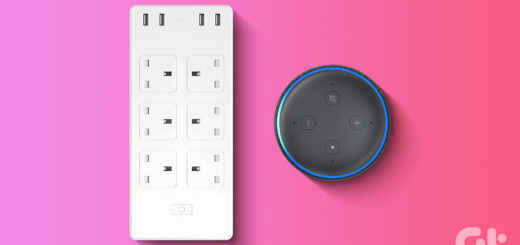







آخرین دیدگاهها